飞书怎么关闭任务每日提醒?飞书关闭任务每日提醒的方法
 发布于2024-12-28 阅读(0)
发布于2024-12-28 阅读(0)
扫一扫,手机访问
飞书如何关闭任务每日提醒?飞书是一款功能丰富且操作简单的会议软件,但总是弹出一些不需要的任务提醒,有小伙伴想要关闭任务每日提醒但不知道怎么操作,其实方法很简单,接下来小编就给大家介绍一下飞书关闭任务每日提醒的方法吧。
关闭方法
1、双击打开软件,点击左上角的头像框。
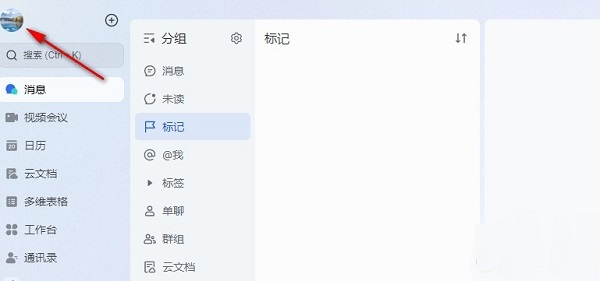
2、接着点击下方选项列表中的“设置”。
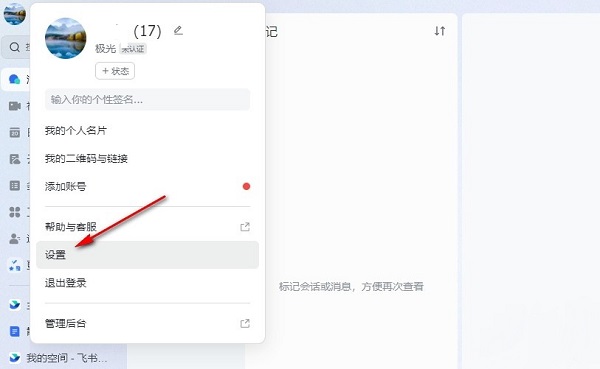
3、进入到新的界面后,点击左侧栏中的“任务”选项。
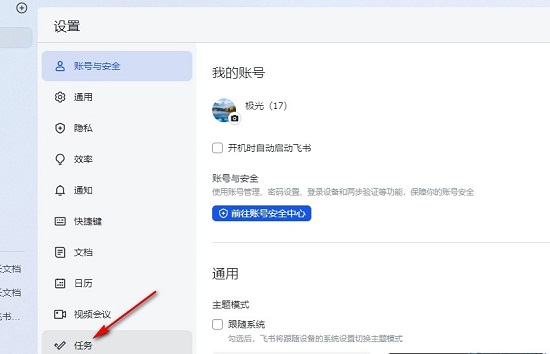
4、然后找到右侧中的“每日提醒”,最后将其小方框取消勾选即可。
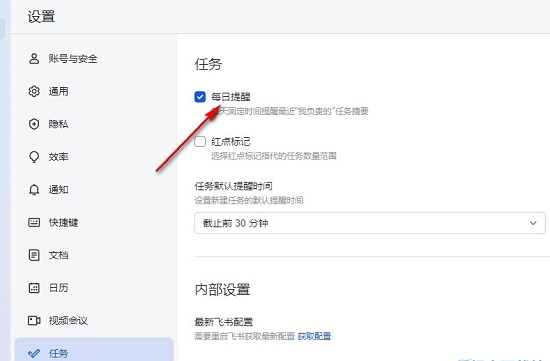
本文转载于:https://www.win10h.com/jiaocheng/45543.html 如有侵犯,请联系admin@zhengruan.com删除
产品推荐
-

售后无忧
立即购买>- DAEMON Tools Lite 10【序列号终身授权 + 中文版 + Win】
-
¥150.00
office旗舰店
-

售后无忧
立即购买>- DAEMON Tools Ultra 5【序列号终身授权 + 中文版 + Win】
-
¥198.00
office旗舰店
-

售后无忧
立即购买>- DAEMON Tools Pro 8【序列号终身授权 + 中文版 + Win】
-
¥189.00
office旗舰店
-

售后无忧
立即购买>- CorelDRAW X8 简体中文【标准版 + Win】
-
¥1788.00
office旗舰店
-
 正版软件
正版软件
- 番茄小说的分享书籍怎么分享 番茄小说的分享书籍方法
- 番茄小说是一款人气超高的小说阅读软件,我们在番茄小说中会经常收到平台推荐的小说,我们也点进去阅读了一段时间发现内容的确可以是一本好的小说,我们想要将好的小说分享出去要怎么去操作呢?很多小伙伴都想要去详细了解,所以,小编也准备好了具体攻略,想要知道的小伙伴们一起到本站本站中来详细的了解如何分享书给好友吧,快来看看吧。番茄小说的分享书籍方法 1.打开登录进番茄小说页面,随意挑选一本书点进去。 2.进去后点击上方的书评按钮,进入书评列表。 3.在列表中选择想要分享的好友,点击旁边的三个点标志。 4.
- 25分钟前 分享 番茄小说 0
-
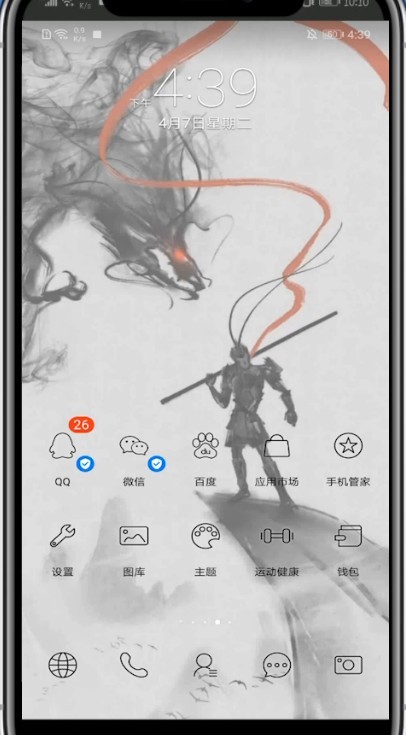 正版软件
正版软件
- qq群中打开设置的详细方法
- 1、首先我们打开qq。2、打开一个群聊,点击右上角的三条杠。3、点击管理群。4、在这里设置你要操作的内容即可。
- 30分钟前 设置 QQ群 0
-
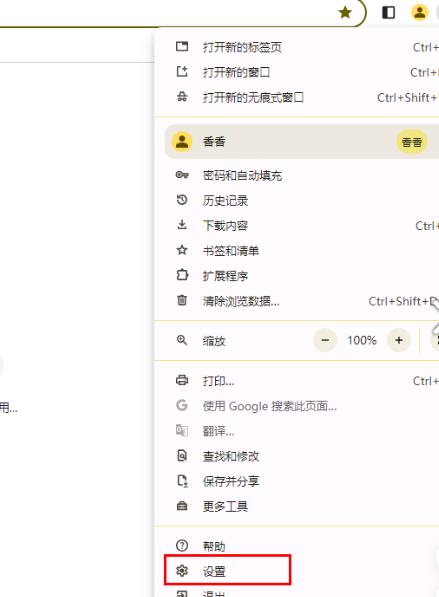 正版软件
正版软件
- 谷歌浏览器如何开启自动验证功能?谷歌开启自动验证功能方法
- 如果经常使用谷歌浏览器,在访问一些需要验证用户身份的网站时,为了更方便,我们可以将该浏览器中的自动验证功能开启,自动帮助验证身份,但是在谷歌浏览器中怎么开启自动验证功能?本篇教程小编就来为大家介绍一下具体方法吧。 设置方法 1、将谷歌浏览器打开之后,点击打开右侧上方的三个点图标,在选择【设置】选项。 2、将页面左侧位置的【隐私和安全】选项进行点击打开。 3、在右侧页面中将【网站设置】选项找到之后点击进入。 4、在页面上需要进行鼠标滑动页面到最底部的位置,将【更多内容设置】选项点击打开。 5
- 45分钟前 谷歌浏览器 自动验证 0
-
 正版软件
正版软件
- Microsoft Edge浏览器怎样导入收藏夹-Microsoft Edge浏览器导入收藏夹的方法
- 很多用户刚接触MicrosoftEdge浏览器,并不是很熟悉MicrosoftEdge浏览器怎样导入收藏夹?接下来,小编就为大伙带来了MicrosoftEdge浏览器导入收藏夹的方法,感兴趣的用户快来下文看看吧。进入Microsoftedge浏览器的界面中后,然后再点击右上角处的三点。然后再点击【设置】在Microsoftedge浏览器设置界面中,然后点击【导入其他浏览器中的收藏夹】。选择一个你要导入收藏夹的浏览器,然后再点击【导入】可以选择一个或是电脑上多个收藏夹的浏览器。正在从其他浏览器转入收藏到Mi
- 1小时前 22:25 好 0
-
 正版软件
正版软件
- 洛雪音乐助手收藏歌单在哪里-洛雪音乐助手找到收藏歌单的方法
- 很多的用户在使用洛雪音乐助手的时候,并不是很熟悉洛雪音乐助手收藏歌单在哪里?下面这篇文章就为各位带来了洛雪音乐助手找到收藏歌单的方法,感兴趣的用户一同来下文看看吧。首先我们打开软件,点击左边栏的第二个选项进入歌单页面。在其中点击一个想要收听的歌单。进入歌单后,点击右上角的“收藏”按钮。接着点击左边栏的爱心选项,在其中就可以找到收藏的歌单了。
- 1小时前 22:10 洛雪音乐助手 收藏歌单 0
最新发布
-
 1
1
-
 2
2
-
 3
3
-
 4
4
-
 5
5
-
 6
6
- 微软预告:移动端Edge获得单点登录等诸多功能
- 1827天前
-
 7
7
-
 8
8
- Win10Sets多标签功能下线了 微软回应正在优化
- 1836天前
-
 9
9
- Windows10五月更新存储空间条件变更了
- 1859天前
相关推荐
热门关注
-

- Xshell 6 简体中文
- ¥899.00-¥1149.00
-

- DaVinci Resolve Studio 16 简体中文
- ¥2550.00-¥2550.00
-

- Camtasia 2019 简体中文
- ¥689.00-¥689.00
-

- Luminar 3 简体中文
- ¥288.00-¥288.00
-

- Apowersoft 录屏王 简体中文
- ¥129.00-¥339.00